当前位置:
首页 >
google浏览器下载安装失败权限问题排查
google浏览器下载安装失败权限问题排查
时间:2025-07-26
来源:谷歌浏览器官网
详情介绍

先检查下载位置权限。打开Chrome浏览器,点击右上角三点菜单图标,选择“设置”,在“设置”屏幕中,导航至“高级”,点击“下载”部分下的“更改”按钮,将下载位置更改为桌面或文档等有写入权限的文件夹,确保“下载前询问每个文件的保存位置”选项已关闭。
接着查看系统设置。在计算机上打开“设置”,找到“应用程序”图标,选择“应用和功能”,点击向下箭头并选择“任何位置”或“安装非Microsoft应用程序时发出警告”选项,允许安装第三方应用程序。
若上述方法无效,可清除浏览器缓存和Cookie。点击Chrome浏览器右上角三点菜单图标,选择“更多工具”,点击“清除浏览数据”,在弹出的屏幕上,选择“所有时间”作为“时间范围”,选中“浏览历史记录”、“Cookies”、“缓存图像”,然后点击“清除数据”按钮,清除后再次尝试下载。
还可尝试禁用浏览器扩展。点击Chrome浏览器右上角三点菜单图标,选择“更多工具”,点击“扩展程序”,通过将切换开关移至关闭位置来禁用扩展,若不需要可单击删除以卸载扩展,重新启动Chrome浏览器后再次下载文件。
若问题仍未解决,可更新Chrome浏览器。点击Chrome浏览器右上角三点菜单图标,将鼠标悬停在“帮助”上,然后单击“关于Google Chrome”,允许Google Chrome检查并应用更新(如果可用)。
最后可尝试重置或重新安装Chrome浏览器。在“设置”屏幕中,导航到“高级”,点击“将设置恢复为原始默认设置”选项,该选项位于“重置和清理”部分下,在确认弹出窗口中,单击“重置设置”按钮进行确认。若重置后问题依旧,可在计算机上删除并重新安装Google Chrome浏览器。
继续阅读
Google Chrome下载文件完整性怎么校验
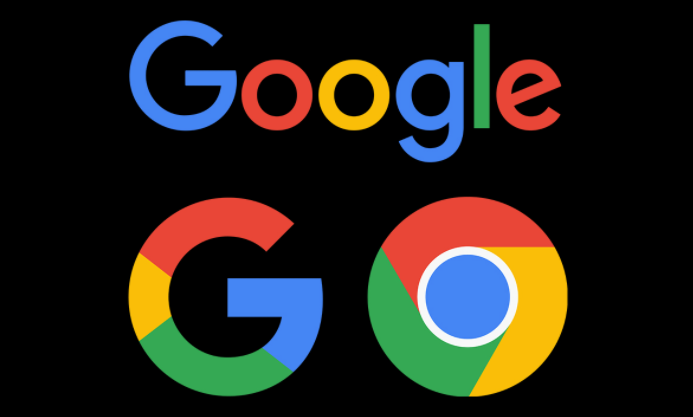 Google Chrome下载文件完整性可通过校验SHA256或MD5值确保文件未被篡改或损坏。
Google Chrome下载文件完整性可通过校验SHA256或MD5值确保文件未被篡改或损坏。
google Chrome浏览器插件如何优化网页加载
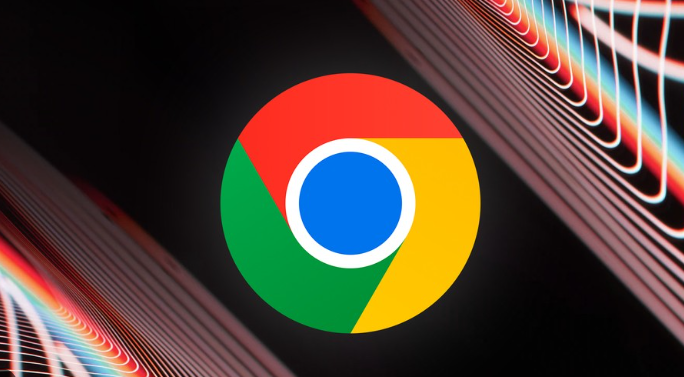 google Chrome浏览器插件通过优化网页加载机制提升访问速度,改善用户体验,本文介绍加载优化插件及技术。
google Chrome浏览器插件通过优化网页加载机制提升访问速度,改善用户体验,本文介绍加载优化插件及技术。
Google Chrome下载缓存文件清理方法
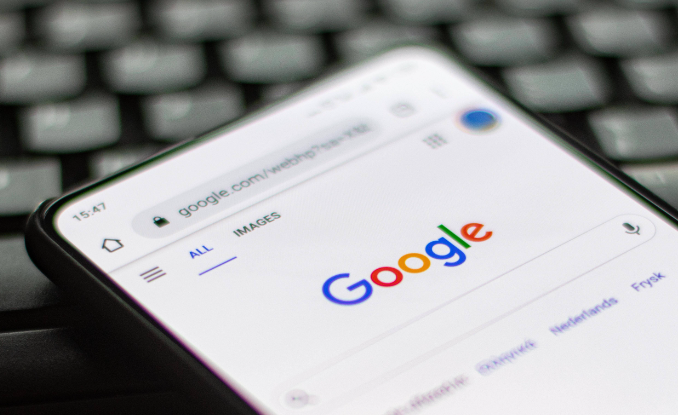 分享清理Google Chrome下载缓存文件的实用方法,释放磁盘空间,保障浏览器和系统的流畅运行。
分享清理Google Chrome下载缓存文件的实用方法,释放磁盘空间,保障浏览器和系统的流畅运行。
下载chrome浏览器时网络不稳定如何优化
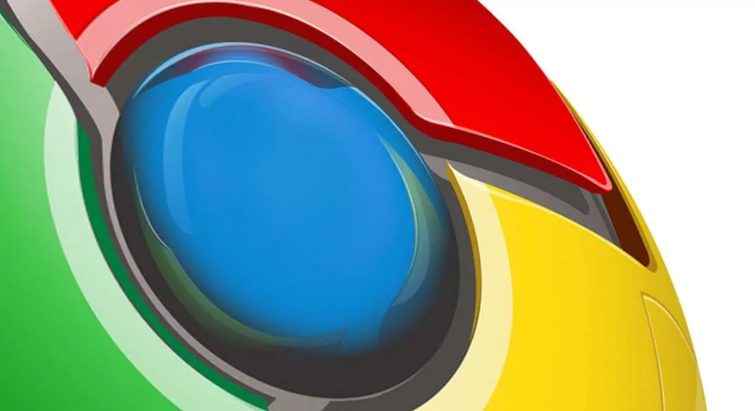 下载Chrome浏览器遇网络不稳问题时,可更换DNS、禁用代理或使用稳定Wi-Fi,以保障安装包顺利下载完成。
下载Chrome浏览器遇网络不稳问题时,可更换DNS、禁用代理或使用稳定Wi-Fi,以保障安装包顺利下载完成。
